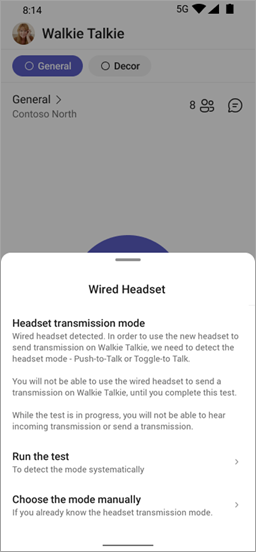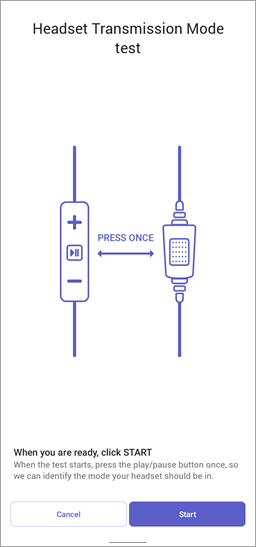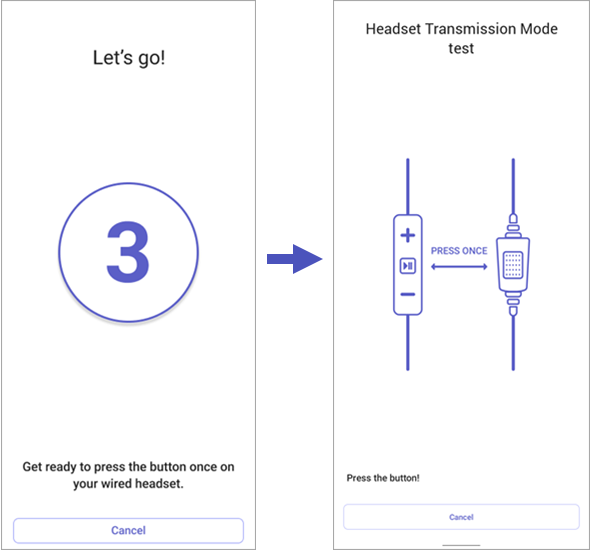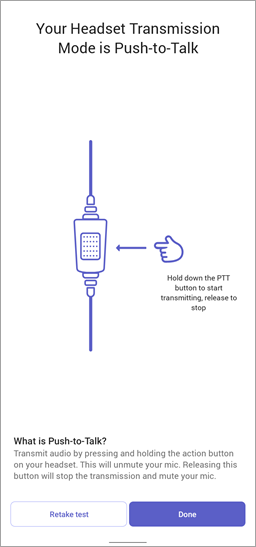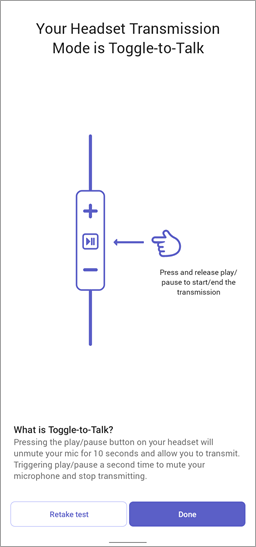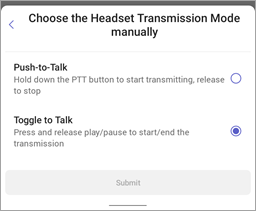Рация Talkie работает со специализированными гарнитурами, имеющими выделенную кнопку push-to-talk (PTT), и проводными гарнитурами с кнопкой воспроизведения, паузы или ответа или завершения вызова.
Нажмите и удерживайте кнопку PTT или нажмите кнопку воспроизведения, паузы или ответа или завершения вызова на гарнитуре, чтобы мгновенно общаться с участниками команды на подключенном канале.
С помощью этих гарнитур вы можете общаться с командой в Walkie Talkie , даже если ваш телефон заблокирован. Дополнительные сведения об этих гарнитурах см. в разделе Устройства и аксессуары Walkie Talkie.
Настройка проводной гарнитуры
Прежде чем использовать проводную гарнитуру с Рации, необходимо выполнить быструю настройку.
-
Откройте Walkie Talkie в Teams.
-
Подключите проводную гарнитуру к телефону.
Примечание: Если телефон заблокирован при подключении гарнитуры, коснитесь на экране блокировки сообщения Задать тип передачи для передачи с помощью гарнитуры .
-
Нажмите Запустить тест. Тест определяет гарнитуру и настраивает режим передачи в Рации. Режим передачи может быть либо push-to-Talk , либо Toggle-to-Talk, в зависимости от того, есть ли на вашей гарнитуре кнопка PTT или кнопка воспроизведения и паузы (или ответа или завершения вызова).
-
На экране тестового режима передачи гарнитуры нажмите кнопку Пуск , чтобы запустить тест.
-
На экране появится таймер, показывающий обратный отсчет от 3 до 1. Приготовьтесь нажать кнопку на гарнитуре. Когда появится сообщение Нажатие кнопки! , нажмите кнопку один раз на гарнитуре.
-
В зависимости от режима передачи вы увидите один из следующих экранов.
Если на гарнитуре есть кнопка PTT, режим передачи будет установлен в режиме push-to-Talk.
Если на гарнитуре есть кнопка воспроизведения, паузы или ответа или завершения вызова, режим передачи будет установлен в режим переключения на разговор.
Нажмите Кнопку Готово , чтобы завершить тест. Все готово!
Настройка режима передачи вручную
Если вы уже знаете режим передачи, его можно настроить вручную.
-
На начальном экране Рации Talkie выберите пункт Выбрать режим вручную, а затем нажмите кнопку Принудительная беседа или Переключение на разговор.
-
Если телефон заблокирован, коснитесь параметра Задать тип передачи данных для передачи с помощью гарнитуры на экране блокировки, коснитесь пункта Выбрать режим вручную, а затем нажмите кнопку Push-To-Talk или Toggle-to-Talk.
Просмотр или изменение параметров режима передачи
В параметрах Walkie Talkie можно:
-
Просмотр текущего режима передачи.
-
Измените длину передачи, если вы находитесь в режиме переключения на разговор.
-
Выберите режим передачи вручную.
-
Запустите тест, чтобы задать режим передачи.
Дополнительные сведения
Общение с командой с помощью рации